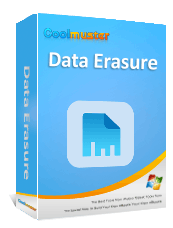Windows 컴퓨터를 장시간 사용하면 시스템에 임시 파일, 업데이트 캐시, 로그 파일 등이 자동으로 많이 쌓이게 되는데, 이는 디스크 공간을 차지하고 컴퓨터 성능을 저하시킵니다. Microsoft에서 기본 제공하는 디스크 정리 유틸리티인 디스크 정리는 사용자가 디스크 공간을 빠르게 확보하고 시스템 성능을 최적화할 수 있도록 도와줍니다.
하지만 많은 사용자가 디스크 정리를 실행한 후에도 파일이 삭제되지 않고 공간이 여전히 남아 있다는 사실을 보고했습니다. 왜 이런 현상이 발생하는 걸까요? 그리고 어떻게 해결할 수 있을까요? 이 글에서는 "디스크 정리로 파일이 삭제되지 않음" 문제의 원인을 자세히 분석하고 단계별 해결 방법을 제시합니다.
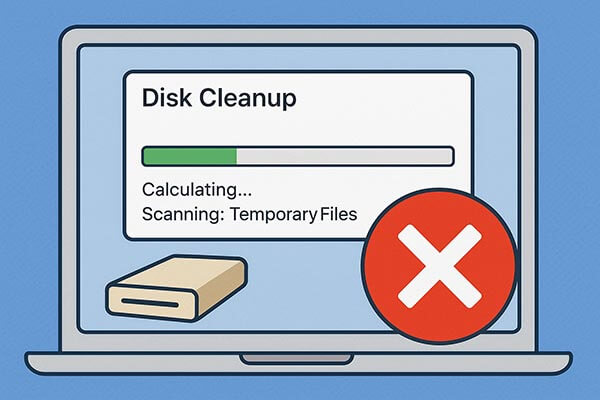
해결책을 살펴보기 전에, 디스크 정리가 파일을 삭제하지 못하는 이유를 이해하는 것이 중요합니다. 가장 흔한 원인은 다음과 같습니다.
디스크 정리가 파일을 삭제하지 못하는 문제를 해결하는 다섯 가지 검증된 방법을 소개합니다. 각 방법을 주의 깊게 따라 하면 시스템의 저장 공간 정리 기능을 제대로 복원할 수 있습니다.
디스크 정리가 권한이 부족하여 특정 파일을 삭제할 수 없는 경우가 있습니다. 관리자 권한으로 실행하면 시스템 파일과 보호된 파일을 삭제할 수 있는 권한이 높아집니다.
디스크 정리가 임시 파일을 삭제하지 못하는 문제를 해결하는 방법은 다음과 같습니다.
1단계. " Windows + S"를 눌러 검색 창을 엽니다.
2단계. "디스크 정리"를 입력합니다.
3단계. 디스크 정리를 마우스 오른쪽 버튼으로 클릭하고 "관리자 권한으로 실행"을 선택합니다.
4단계. 정리하려는 드라이브를 선택한 후 다음 창에서 "시스템 파일 정리"를 클릭하면 더욱 철저한 정리를 위한 추가 옵션에 액세스할 수 있습니다.
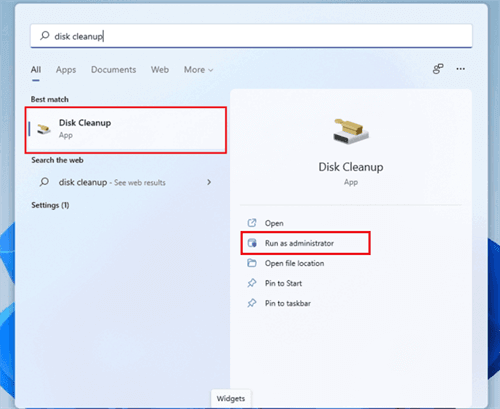
시스템에 "이 파일을 삭제할 권한이 없습니다"라는 메시지가 표시되면 파일의 소유권이나 권한 설정이 잘못되었음을 의미합니다. 파일의 소유자와 권한을 수동으로 변경하면 모든 권한을 되찾고 파일을 정상적으로 삭제할 수 있습니다.
Windows 디스크 정리로 파일이 삭제되지 않는 문제를 해결하는 방법은 다음과 같습니다.
1단계. 삭제하려는 파일이나 폴더를 마우스 오른쪽 버튼으로 클릭한 다음 "속성" > "보안" > "고급"을 선택합니다.
2단계. "소유자" 옆에 있는 "변경"을 클릭하고 사용자 이름을 입력한 다음 "확인"을 클릭합니다.
3단계. 소유자가 되면 삭제를 허용하도록 권한을 조정할 수 있습니다.
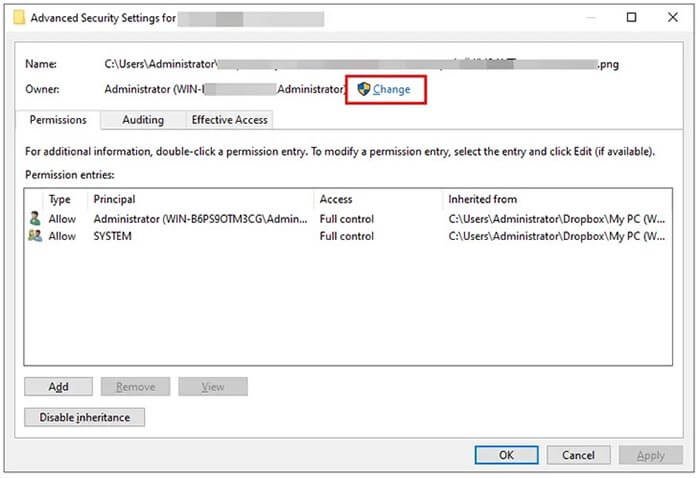
대상 파일이 다른 프로그램에서 사용 중이면 디스크 정리를 통해 해당 파일을 수정하거나 삭제할 수 없습니다. 작업 관리자를 사용하여 해당 프로세스를 종료한 후 다시 정리를 시도해 보세요.
Windows 10/11 디스크 정리가 Windows 업데이트 파일을 삭제하지 못하는 문제를 해결하는 방법은 다음과 같습니다.
1단계. "Ctrl" + "Shift" + "Esc"를 눌러 작업 관리자를 엽니다.

2단계. "프로세스" 탭에서 파일을 사용하고 있을 수 있는 애플리케이션(예: 브라우저, Windows 업데이트, 바이러스 백신 소프트웨어, 비디오 플레이어)을 찾습니다.
3단계. 프로세스를 선택하고 "작업 끝내기"를 클릭합니다.
4단계. 완료되면 디스크 정리를 다시 실행해 보세요.
디스크 정리로 임시 파일을 제거하지 못하면 직접 수동으로 정리할 수 있습니다. 자동 정리 도구가 제대로 작동하지 않을 때는 이 직접적인 방법이 효과적입니다.
Windows 11에서 디스크 정리가 임시 파일을 삭제하지 못하는 문제를 해결하는 방법은 다음과 같습니다.
1단계. " Windows + E"를 눌러 파일 탐색기를 엽니다.
2단계. 다음 디렉토리로 이동합니다.
3단계. 모든 파일을 선택합니다(Ctrl + A).
4단계. "Shift + Delete"를 눌러 영구적으로 제거합니다.
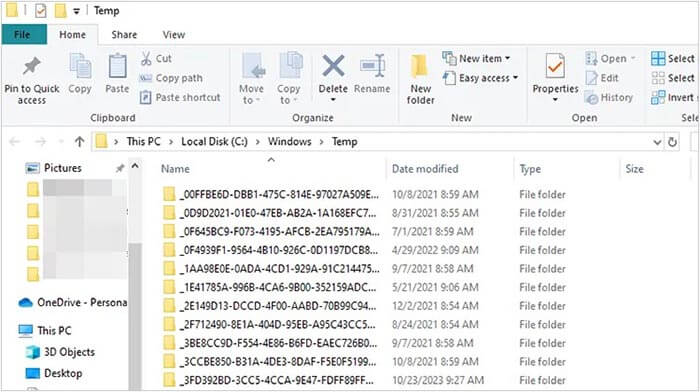
Windows 10과 11에는 임시 파일, 휴지통 내용, 시스템 캐시를 자동으로 제거하는 '저장소 센스'라는 기본 기능이 있습니다. 디스크 정리로 Windows 11 또는 Windows 10 PC의 파일을 삭제할 수 없을 때 이 방법을 사용할 수 있습니다.
Windows 10/11에서 디스크 정리로 파일이 삭제되지 않는 문제를 해결하는 방법은 다음과 같습니다.
1단계. "설정" > "시스템" > "저장소"를 엽니다.
2단계. "저장 공간 감지"를 켭니다.
3단계. "저장소 센스 구성 또는 지금 실행"을 클릭합니다.
4단계. 정리를 얼마나 자주 할지 선택합니다(매일, 매주 또는 매월).
5단계. 임시 파일, 다운로드, 휴지통 항목의 자동 제거를 활성화합니다.
6단계. "지금 저장소 센스 실행"을 클릭하여 즉시 정리를 시작합니다.
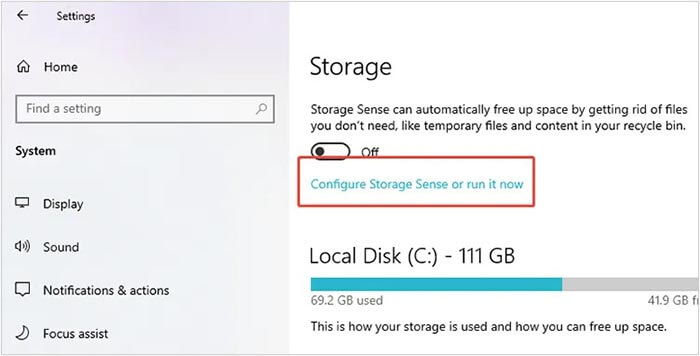
디스크 정리에 여전히 문제가 발생하거나 파일을 영구적으로 삭제하는 더 안전한 방법이 필요하다면 Coolmuster Data Erasure 훌륭한 대안입니다. 이 전문 도구는 파일, 폴더, 심지어 전체 하드 드라이브까지 복구 가능성 없이 안전하고 영구적으로 삭제할 수 있도록 설계되었습니다. 또한, 이전에 삭제된 데이터를 완전히 삭제하기 위해 여유 공간만 삭제하여 개인 정보를 완벽하게 보호할 수 있습니다.
데이터 삭제의 주요 기능:
Windows PC에서 파일을 영구적으로 삭제하는 방법은 다음과 같습니다.
01. 이 소프트웨어를 PC에 다운로드하고 설치한 후 실행하세요.
02 모든 데이터를 삭제하려면 측면 패널에서 "드라이브 삭제"를 선택하세요. 그런 다음 드라이브와 삭제 모드를 선택하세요.

03 "지금 삭제"를 클릭하고 팝업 창에서 "확인"을 클릭하여 작업을 확인하세요. 소프트웨어가 컴퓨터의 모든 데이터를 삭제하기 시작합니다.

비디오 튜토리얼:
디스크 정리로 파일이 삭제되지 않을 경우, 위의 다섯 가지 해결 방법을 통해 문제를 해결하고 시스템을 성공적으로 정리할 수 있습니다. 원치 않는 파일을 영구적으로 제거하고 개인 정보를 보호하는 더 빠르고 안전하며 강력한 방법을 원한다면 Coolmuster Data Erasure 최선의 선택입니다.
한 번의 클릭으로 복구할 수 없는 데이터를 안전하게 삭제하여 저장 공간을 확보하고 PC를 새롭게 시작할 수 있습니다.
관련 기사:
[해결됨] Windows / Mac / Android / 카메라에서 SD 카드를 지우는 방법?
Windows 11/10에서 하드 드라이브를 재설정하는 방법? 4가지 안전한 방법으로 해결